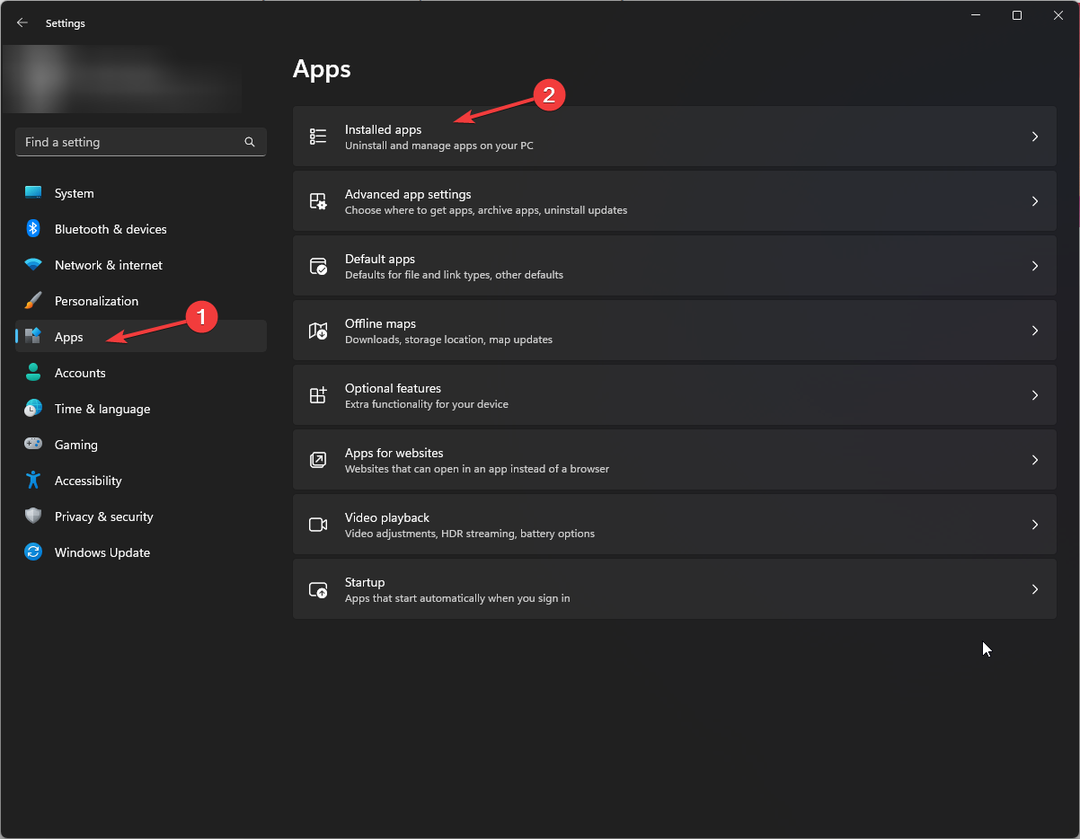- A versão gratuita do Spotify dá acesso a músicas ilimitadas, mas ao custo de lidar com anúncios.
- Uma maneira de eliminar anúncios no navegador Spotify é instalar uma extensão de bloqueador de anúncios da loja de complementos.
- Você também pode remover anúncios do serviço de streaming de música instalando um bloqueador de anúncios autônomo em dispositivos móveis.
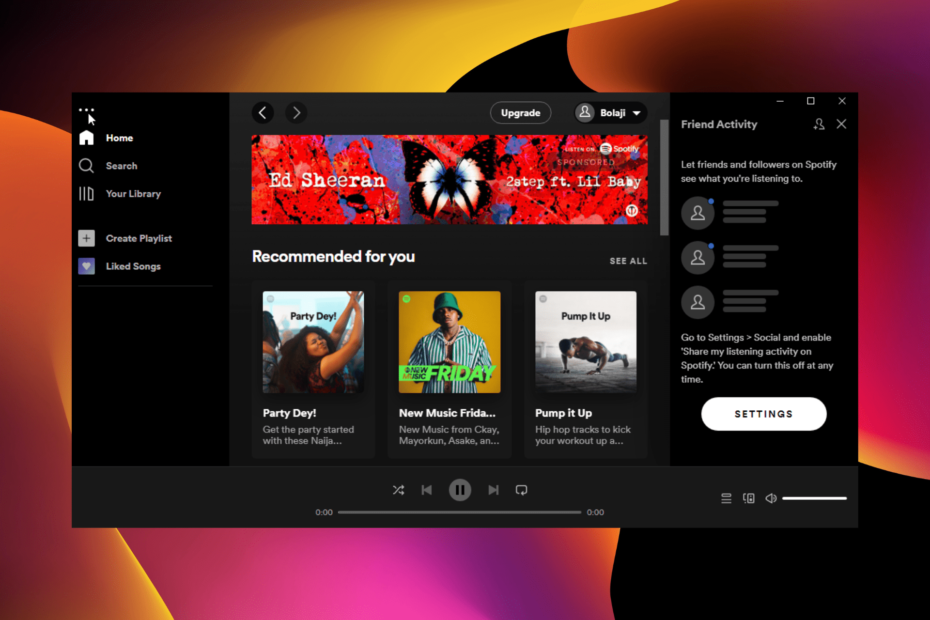
O Spotify dispensa apresentações, pois é um dos melhores serviços de streaming de música suportados por anúncios. Possui uma versão gratuita com acesso ilimitado a diferentes playlists.
Embora este seja um desenvolvimento bem-vindo, ele vem ao custo da integração de anúncios. Com isso, os usuários devem lidar com anúncios com frequência quebrando o fluxo da música.
Isso pode ser bem frustrante. Felizmente, este guia contém sete maneiras comprovadas de bloquear anúncios no seu Spotify.
Experimente um serviço de streaming de música sem erros
Se você é um aficionado por música e possui um plano pago para Youtube Music, Spotify ou Apple Music, pode acessar todos eles em um navegador que os possui integrados - Opera GX. Este navegador tem os seguintes ótimos recursos:
- Youtube Music, Spotify e Apple Music integrados em sua barra lateral (fácil acesso)
- Login permanente para evitar problemas de conexão com o servidor
- VPN embutida para mudar de servidor sempre que o serviço for acelerado
- Amplificador de som no navegador para aumentar o volume
💡 O Opera GX também permitirá que você instale vários plug-ins de equalização e aprimoramento de som que ajudarão você a obter o melhor som para seu gênero musical favorito em seu serviço de streaming.
⇒ Obtenha o Opera GX aqui
Por que o Spotify está reproduzindo tantos anúncios?
Para disponibilizar a versão gratuita, o Spotify depende muito dos anúncios para gerar receita para pagar os artistas. Compreensivelmente, os artistas exigem o pagamento para continuar entregando conteúdo.
No entanto, você pode ter um Spotify sem anúncios assinando a versão premium. Além disso, você pode aproveitar o teste de um mês para saber se vale a pena.
Os bloqueadores de anúncios funcionam no player da web do Spotify?
Navegadores com um bloqueador de anúncios integrado tiveram sorte bloqueando os anúncios do Spotify no passado. Além disso, algumas extensões de bloqueador de anúncios fazem maravilhas.
No entanto, às vezes eles falham, pois o Spotify constantemente cria novos meios para ignorá-los. Assim, você sempre pode fazer com que os bloqueadores de anúncios funcionem hoje e recebam anúncios no dia seguinte.
O AdGuard bloqueia anúncios do Spotify?

O AdGuard é um dos bloqueadores de anúncios mais fortes que você pode usar em vários dispositivos e aplicativos. Possui uma versão de aplicativo independente que é compatível com a maioria dos dispositivos e uma extensão que funciona com navegadores populares.
É conhecido por bloquear os anúncios do Spotify em vários dispositivos e navegadores de forma eficaz. No entanto, como mencionado anteriormente, as coisas não são simples e o Spotify trabalha incansavelmente para garantir que os anúncios estejam disponíveis na versão gratuita.
Portanto, às vezes você pode ter alguns problemas com o aplicativo Spotify quando o bloqueador de anúncios AdGuard está ativado.
Como faço para bloquear anúncios no meu navegador Spotify?
1. Use um bloqueador de anúncios no seu navegador Spotify (Windows)
1.1. Use um bloqueador de anúncios dedicado

Outra opção é instalar um bloqueador de anúncios dedicado de fontes confiáveis como EZBlocker e BlockTheSpot para remover os anúncios.
Esses aplicativos bloquearão os anúncios do Spotify antes que eles comecem a ser reproduzidos no navegador ou no aplicativo. Além disso, o EZBlocker, por exemplo, silenciará automaticamente todos os anúncios teimosos que passarem pelo adblock.
É importante afirmar que o aplicativo não é um software gratuito ou de código aberto. Portanto, não pode ser editado ou alterado.
Dica
Além disso, algumas soluções podem exigir que você altere o arquivo host do seu PC. Esses métodos não são apenas difíceis, mas também não garantidos, pois precisam de um conhecimento profundo do seu sistema operacional.
1.2. Use uma VPN com bloqueador de anúncios integrado
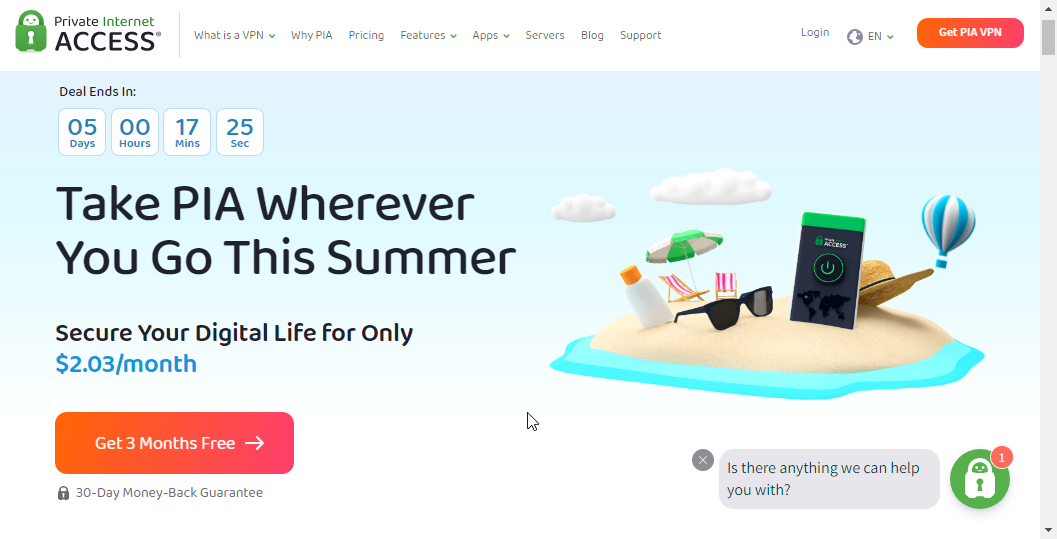
A melhor solução para bloquear anúncios do Spotify no aplicativo da web e na versão para desktop no Windows é usar uma VPN com um bloqueador de anúncios integrado. Um ótimo exemplo é o Acesso Privado à Internet (PIA).
Ele possui um bloqueador MACE integrado que elimina anúncios, malware e rastreadores. Além disso, sendo um serviço VPN, você obtém acesso a músicas de locais que, de outra forma, estariam indisponíveis.
⇒ Obtenha acesso privado à Internet
2. Bloqueie anúncios do Spotify no aplicativo da web
2.1. Instale uma extensão de bloco de anúncios
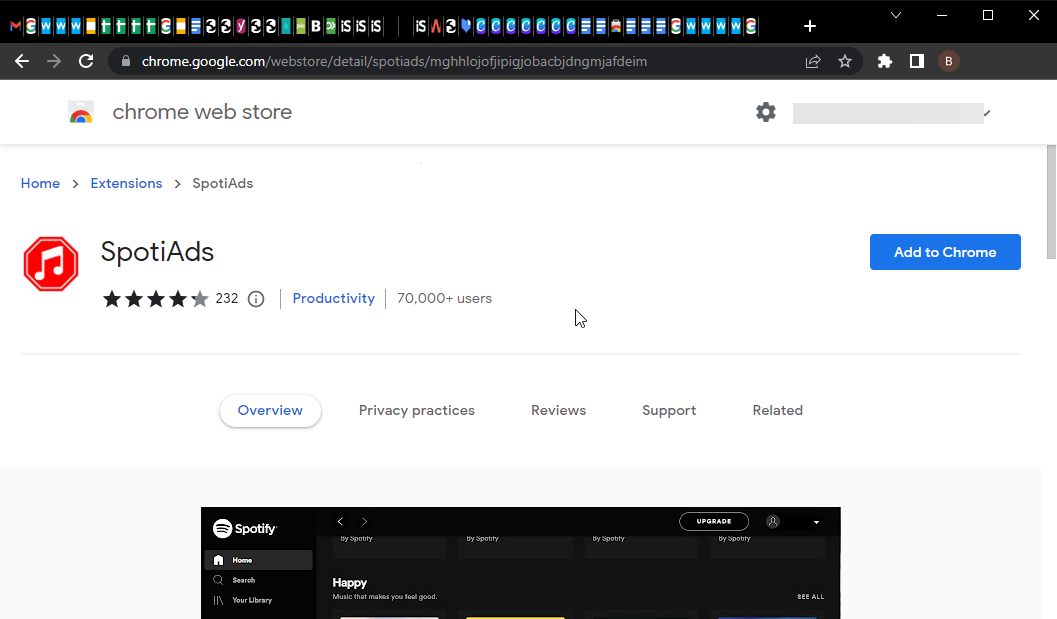
Bloquear anúncios do Spotify em navegadores é bastante simples. A opção mais fácil é instalar uma extensão de bloqueador de anúncios.
Dica do especialista: Alguns problemas do PC são difíceis de resolver, especialmente quando se trata de repositórios corrompidos ou arquivos ausentes do Windows. Se você estiver tendo problemas para corrigir um erro, seu sistema pode estar parcialmente quebrado. Recomendamos instalar o Restoro, uma ferramenta que irá escanear sua máquina e identificar qual é a falha.
Clique aqui para baixar e começar a reparar.
Muitas opções estão disponíveis para você, como SpotiAds e uBlock Origin para Chrome e outros navegadores baseados em Chromium. Existem também inúmeras extensões de adblock do Spotify para Firefox na loja de complementos da Mozilla.
2.2. Use um navegador com bloqueador de anúncios integrado
Outra opção é usar um navegador com um bloqueador de anúncios integrado, como o Opera. O navegador Opera é conhecido por ter um dos bloqueadores de anúncios gratuitos mais eficazes.
Ele bloqueia anúncios na maioria dos sites, incluindo o Spotify. Por fim, permite instalar outras extensões de adblock de sua loja de complementos e da Chrome Web Store.
⇒ Obter ópera
3. Use um bloqueador de anúncios no seu navegador Spotify (Android)
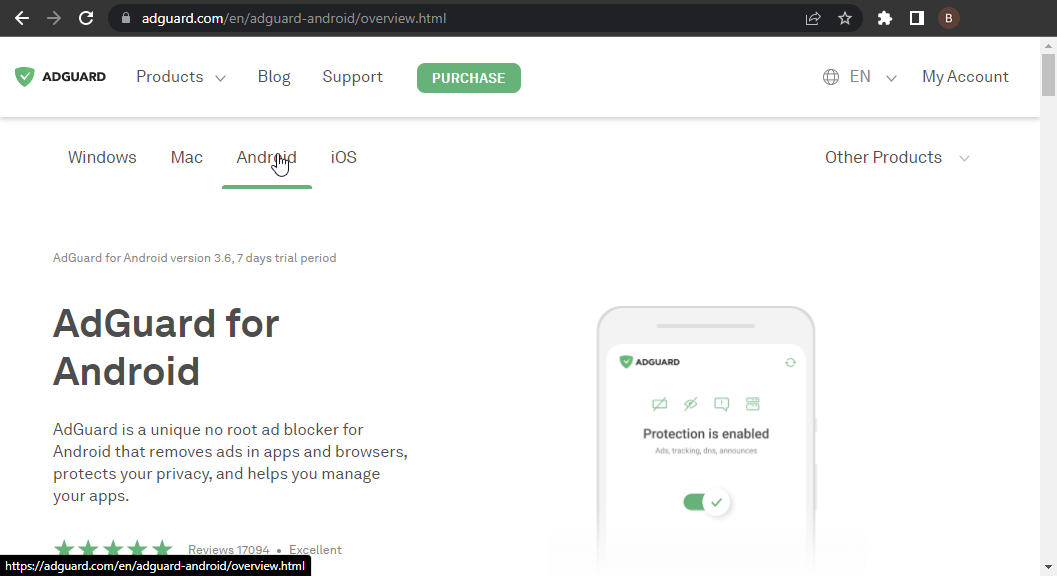
A maneira mais fácil de bloquear aplicativos do Spotify é instalar um bloqueador de anúncios como o AdGuard ou um silenciador de anúncios como o Mutify. No caso de um bloqueador de anúncios, ele bloqueia todos os anúncios do Spotify antes de começar.
No entanto, às vezes, se o bloqueador de anúncios falhar, um silenciador silenciará os anúncios ou os ignorará. Com isso, você pode curtir sua música sem os anúncios irritantes.
4. Use um ótimo bloqueador de anúncios no navegador Spotify (mobile)
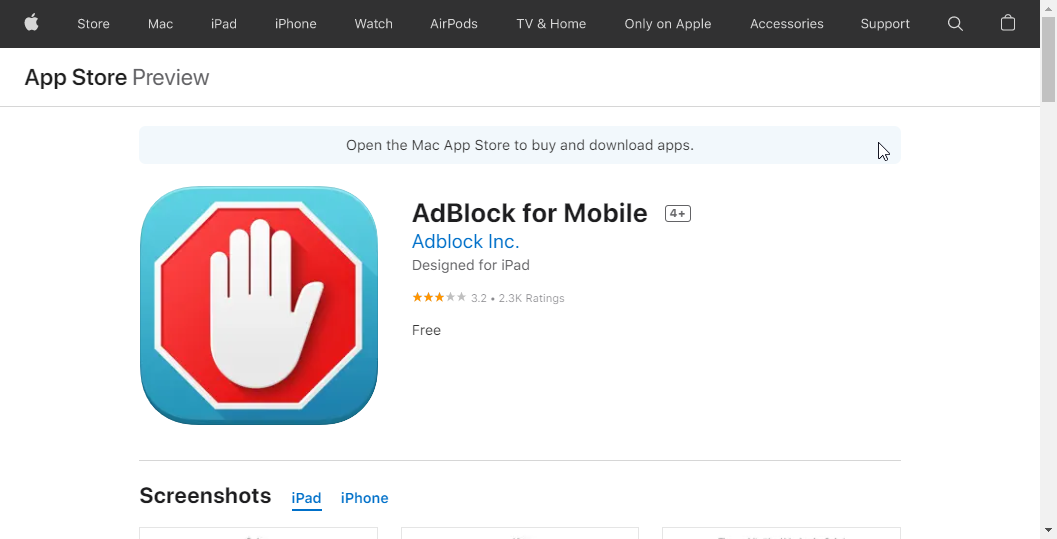
Para uma solução geral para bloquear anúncios em todos os dispositivos móveis, é aconselhável usar um firewall de aplicativo como o Tracker Control. Esses aplicativos eliminam rastreadores, anúncios e sites de malware.
Além disso, você pode usar bloqueadores de anúncios disponíveis em todos os principais dispositivos. Um bom exemplo é o aplicativo AdBlock disponível na Google Play Store e na Apple Store.
5. Use um bloco de anúncios do Spotify no Linux
Existem bloqueadores de anúncios dedicados para Linux que certamente eliminarão os anúncios do Spotify. O projeto baseado no Github, Spotify-adblock, provou ser eficaz.
No entanto, alguns desses aplicativos têm exceções com determinadas versões do Spotify. Portanto, certifique-se de ler a seção sobre o produto antes de fazer o download.
6. Atualize para o Spotify premium
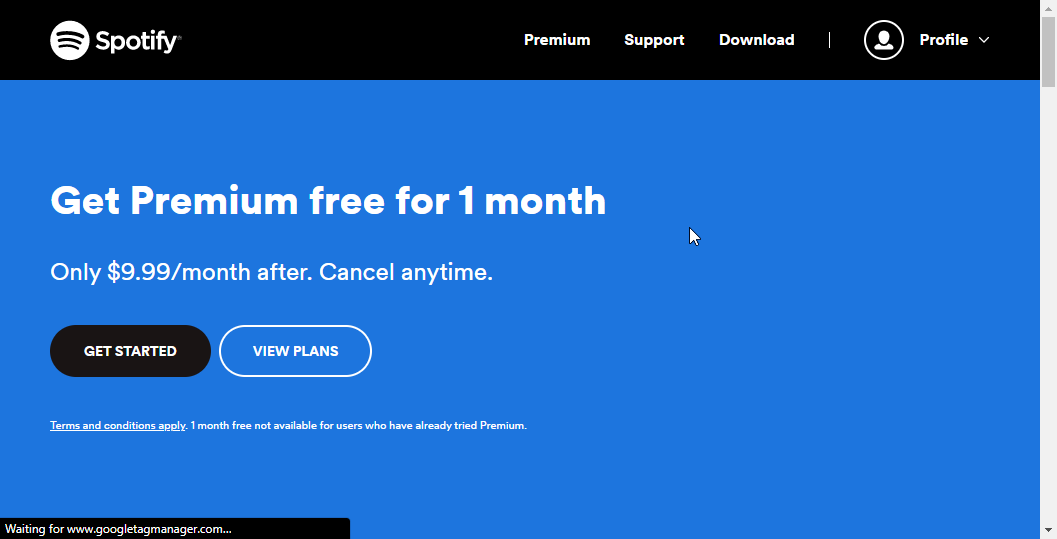
Se você está cansado de combinar diferentes bloqueadores de anúncios e aplicativos em vários dispositivos para bloquear aplicativos Spotify, talvez seja hora de atualizar para a versão premium.
Com esta atualização, vem a almejada experiência Spotify sem anúncios. Além disso, você obtém qualidade de som aprimorada e outros recursos que não estão disponíveis na versão gratuita.
- 6 dicas rápidas para corrigir o erro algo deu errado Spotify
- Correção: VPN não funciona com Spotify [guia 2022]
- 6 melhores extensões de navegador Spotify para baixar gratuitamente
7. Experimente uma alternativa mais barata
Se você não pode viver com o preço do Spotify, tente um serviço de streaming alternativo. E certamente não lhe faltam opções.
Você pode alternar para Pandora, Amazon Music e outras opções semelhantes. Embora a maioria deles tenha versões pagas, eles são mais baratos que o Spotify.
Por que ainda recebo anúncios no Spotify premium?
O Spotify premium foi projetado para oferecer uma experiência sem anúncios. No entanto, você ainda pode receber anúncios de terceiros.
Esses anúncios são recomendados pelo criador do conteúdo que você está ouvindo, não pelo Spotify. A maioria dos usuários experimenta isso ao ouvir podcasts, especialmente.
Os anúncios do Spotify são bastante irritantes, pois interrompem sua música com frequência. Mas é uma das principais fontes de receita da empresa de streaming de música disponibilizar a versão gratuita.
No entanto, com as soluções deste guia, você pode bloquear esses anúncios e curtir sua música.
Você quer ainda mais música para ouvir? Então confira este guia para melhor VPN para Spotify para mudar o país e obter mais música.
Sinta-se à vontade para nos informar a solução que o ajudou a obter uma experiência Spotify sem anúncios nos comentários abaixo.
 Ainda com problemas?Corrija-os com esta ferramenta:
Ainda com problemas?Corrija-os com esta ferramenta:
- Baixe esta ferramenta de reparo do PC classificado como Ótimo no TrustPilot.com (download começa nesta página).
- Clique Inicia escaneamento para encontrar problemas do Windows que possam estar causando problemas no PC.
- Clique Reparar tudo para corrigir problemas com tecnologias patenteadas (Desconto exclusivo para nossos leitores).
Restoro foi baixado por 0 leitores este mês.